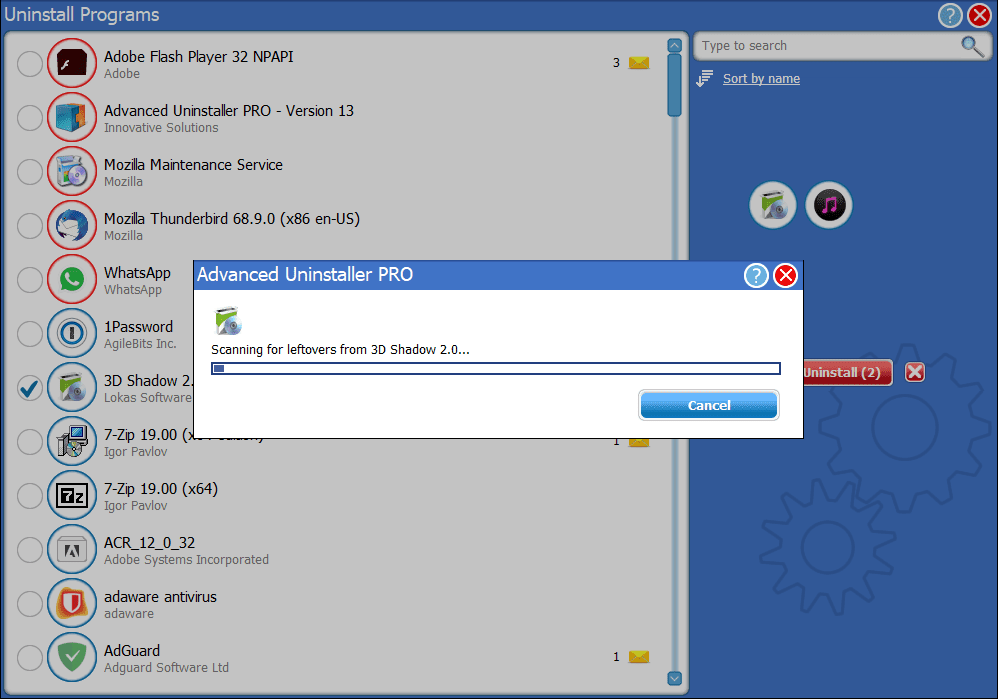Nimestään huolimatta Advanced Uninstaller PRO on a vapaa ohjelmapaketti, joka sisältää useita työkaluja, joista yksi toimii ohjelmiston asennuksen poistajana. Advanced Uninstaller PRO eroaa useimmista muista ohjelmien poistoohjelmista siinä, että se voi tarkistaa ohjelman asennuksen varmistaakseen sen täysin POISTETTU. Se voi myös varmuuskopioida ohjelman, jotta se voidaan palauttaa myös sen asennuksen poistamisen jälkeen.
Mitä me pidämme?
- Täysin ilmainen käyttää.
- Sisältää ainutlaatuisia edistyneitä ominaisuuksia.
- Pystyy poistamaan ohjelmia hiiren kakkospainikkeen pikavalikosta.
- Voi etsiä asennettuja ohjelmia.
- Tukee varmuuskopiointi- ja palautusohjelmia.
- Sisältää monia lisäasetuksia.
Mistä emme pidä
- Ohjelma on täynnä muita työkaluja.
- Ei luo palautuspistettä ennen asennuksen poistamista.
- Sisältää myös ei-ilmaisia työkaluja.
Tämä arvostelu on Advanced Uninstaller PRO -versiosta 13.22. Kerro meille, jos uudempi versio on tarkistettava.
Lisätietoja Advanced Uninstaller PRO:sta
Tuki kaikille Windows-versioille ja a asentaa Tracker tarjoaa kaksi suurta plussaa Advanced Uninstaller PRO:n kanssa:
- Windows 11:n, Windows 10:n, Windows 8:n, Windows 7:n, Windows Vistan ja Windows XP:n 32- ja 64-bittisiä versioita tuetaan.
- Advanced Uninstaller PRO:n ohjelmiston poisto-ohjelma sijaitsee: Yleiset resurssit † Poista ohjelmien asennus†
- Asennetun ohjelmiston voi tilata nimen, koon ja muiden käyttäjien kommenttien mukaan
- Advanced Uninstaller PRO voi määrittää ohjelmien asennukset tarkistamaan automaattisesti, mikä helpottaa niiden poistamista myöhemmin.
- Advanced Uninstaller PRO yrittää käyttää ohjelman normaalia sisäänrakennettua asennuksen poisto-ohjelmaa, mutta siirtyy suoraan manuaaliseen tiedosto- ja rekisterihakuun, jos se ei voi suorittaa asennusta loppuun kunnolla.
- Normaalin asennuksen poistamisen jälkeen käyttämällä ohjelman oletuspoistoohjelmaa, Advanced Uninstaller PRO etsii jäljellä olevia tiedostoja, jotka asennuksen poistoohjelma ei missannut, ja kehottaa sinua poistamaan ne.
- Voit valita minkä tahansa tuetun ohjelman, jonka olet asentanut lukeaksesi Advanced Uninstaller PRO:n online-arvosteluja.
- Advanced Uninstaller PRO sisältää muita työkaluja, kuten käynnistyshallinnan, tiedostosilppurin, roskapostinpuhdistimen, ohjauspaneelin sovelmanpoistoohjelman, tiedostojen kaksoiskappaleiden etsinnän ja rekisterinpuhdistusohjelman.
Valvotut asennukset
Asennuksen vahvistamiseksi Advanced Uninstaller PRO:n on tallennettava kaikki ohjelman asetusrutiinin toiminnot, jotta ohjelman myöhempi asennuksen poistaminen on paljon nopeampaa ja tehokkaampaa kuin tavallinen asennuksen poisto. Se toimii sisällyttämällä kaikki tiedostot, kansiot ja rekisterikohteet, joita on muutettu asennuksen aikana. Tämä työkalu sijaitsee Yleiset resurssit † Valvotut asennukset† Valitse Käynnistä asennusmonitori aloittaa. Advanced Uninstaller PRO pienennetään ja uusi kuvake ilmestyy ilmoituskeskukseen. Napsauta hiiren kakkospainikkeella kellon vieressä olevaa uutta kuvaketta ja valitse Tarkkaile asennusta† Valitse uudessa kehotteessa Joo ja selaa asennustiedostoon. Advanced Uninstaller PRO ottaa tilannekuvan rekisteristä ennen muutosten tekemistä, joten se voi verrata sitä asennuksen jälkeiseen tilannekuvaan ymmärtääkseen tehdyt muutokset. Se, kuinka kauan tilannevedoksen valmistuminen kestää, riippuu täysin siitä, kuinka monta ohjelmaa sinulla on jo asennettuna ja kuinka nopea tietokoneesi on. Ennen kuin jatkat, on tärkeää varmistaa, ettet tee muita muutoksia tietokoneeseen ohjelman asennuksen aikana. Jos muita muutoksia tehdään, Advanced Uninstaller PRO saattaa tulkita ne väärin asentajan tekemiksi muutoksiksi ja saattaa aiheuttaa ei-toivottuja tuloksia ohjelman asennuksen poistamisen yhteydessä. Asenna ohjelma normaalisti, käynnistä tarvittaessa uudelleen ja valitse sitten painike nimeltä Lopeta valvonta, tallenna asennusloki† Kirjoita asentamasi ohjelman nimi, jotta voit hallita sitä helposti myöhemmin. Tässä vaiheessa Advanced Uninstaller PRO ottaa toisen tilannekuvan rekisteristä. Kun se sanoo, että se on valmis, voit pysäyttää asennusvalvonnan poistumalla ilmaisinalueen kuvakkeesta. Kun sovellus on tarkistettu, voit tehdä sillä muutamia asioita, kuten poistaa sen kokonaan, varmuuskopioida ohjelmasta tai poistaa tiettyjä osia asennuksesta. From Yleiset resurssit † Valvotut asennuksetValita Poista valvottu sovellus ja valitse oikea ohjelma luettelosta. Valitse suorittaaksesi automaattisen täyden asennuksen ohjelman poistamiseksi kokonaan tai valitse Mukautettu poisto nähdäksesi kaikki siihen liittyvät tiedostot, kansiot ja rekisterimerkinnät. Jos jälkimmäinen vaihtoehto valitaan, voit poistaa minkä tahansa haluamasi merkinnän. Kummallakin poistovaihtoehdolla voit myös varmuuskopioida ohjelman, jotta voit asentaa sen uudelleen myöhemmin ilman, että sinun tarvitsee suorittaa asennustiedostoa uudelleen. Varmuuskopio voidaan palauttaa osoitteesta Palauta tarkistettu sovellus -painiketta, joka palauttaa kaikki rekisteri- ja tiedostojärjestelmäkohteet alkuperäisille paikoilleen. Sovelluksen palauttaminen toimii, vaikka asentaisit muita ohjelmia asennuksen poistamisen jälkeen. Jos esimerkiksi varmuuskopioit Google Chromen, poistat sen ja asennat sitten Microsoft Officen, voit silti palauttaa Google Chromen vaikuttamatta Microsoft Officen asennukseen.
Ajatuksemme Advanced Uninstaller PRO:sta
Ohjatut sovellukset -ominaisuus on ehdottomasti Advanced Uninstaller PRO:n suosikki. On hienoa, että voit varmuuskopioida ohjelman, joka sisältää kaikki rekisterimerkinnät ja kaikki sen toimimiseen tarvittavat tiedostot. Loput ohjelmasta voivat kuitenkin poistaa asennuksen poistoominaisuuden. Muut työkalut ovat varmasti hyödyllisiä, mutta pian on hieman tylsää, kun joudut liikkumaan muiden työkalujen ympärillä päästäksesi haluamaasi paikkaan. Se ei vain ole niin yksinkertaista ja suoraviivaista kuin jotkut muut asennuksen poisto-ohjelmat.